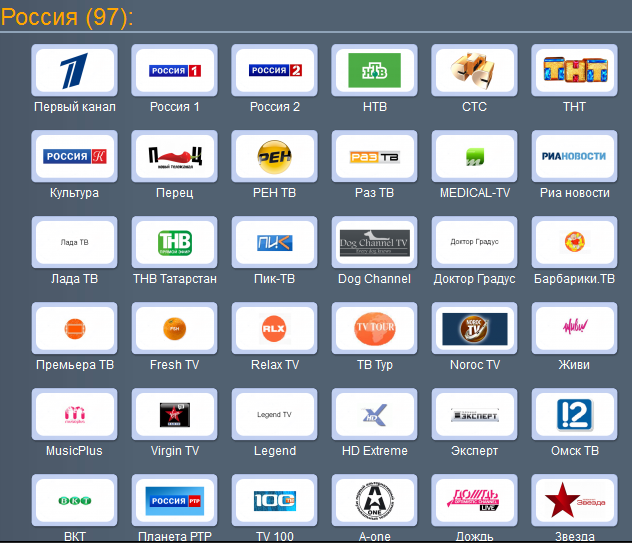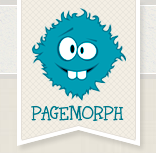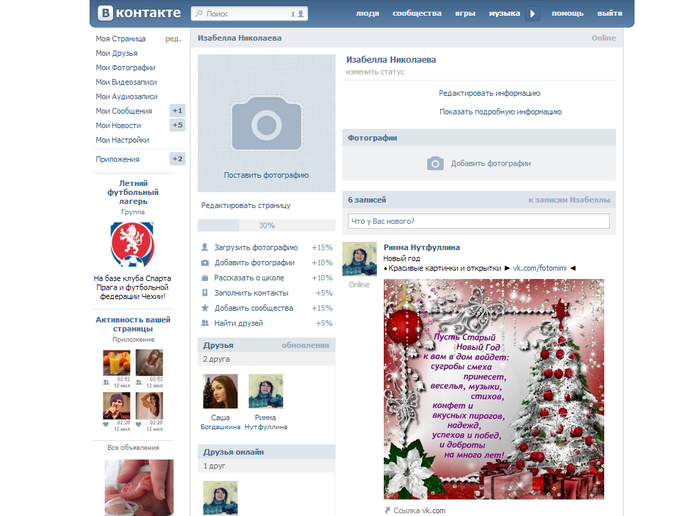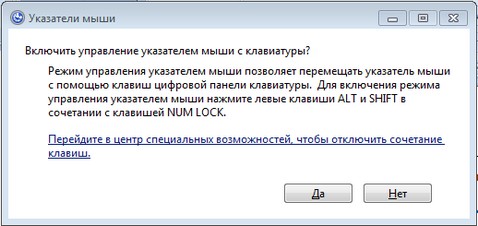-Рубрики
- Библиотека. Электронные альбомы. Словари. (7)
- Для дома. (3)
- Поделки из фетра (1)
- Все для ПК (36)
- Для ПАСХИ (18)
- Мои фотографии (4)
- Радиоспектакли, аудиокниги (128)
- Развлекаловки. (9)
- ProShow (10)
- Верить - не верить... (69)
- Видео (44)
- Вкусняшки из теста (14)
- Все для скрапа (1211)
- МК по цветам (56)
- Шадоу-боксы (9)
- Винтаж. Всякое. (1)
- Эмбоссинг, штампинг. (7)
- А это - нравится! (150)
- Альбомы (175)
- Блокноты (26)
- Бумага Maja Design (2)
- Бумага Графическая 45. (17)
- Всякие полезности (76)
- Детские наборы (41)
- Для денежек (17)
- Для мужчин (29)
- Интересные блоги. (25)
- Клипарт, трафареты. (65)
- Коробки и коробочки. (133)
- МК - открытки (54)
- МК - разное (79)
- Мои "поскрапушки" (103)
- Надписи (19)
- Скрап наборы (82)
- Советы (38)
- Стиль Херитаж (18)
- Упаковка (9)
- Цветовая палитра (11)
- Шоколадницы (6)
- Мода, одежда (3)
- Генератор поздравлений. (1)
- Десерт (53)
- Дети (9)
- Для здоровья (118)
- Давление (13)
- Для иммунитета (14)
- Для себя (25)
- Для укрепления волос (4)
- От простуды (28)
- Разное (57)
- Для малышей и не только. (2)
- Заготовки (4)
- Здоровье - это интересно (61)
- Истории о знаменитых (8)
- Красота (5)
- Мои сообщения (разное) и для меня! (32)
- Мужчина и женщина. (2)
- Музыкальное (34)
- О русском языке (7)
- Обои на рабочий стол. (1)
- Онлайн-редакторы (16)
- Открытки (27)
- Песни, которые мне нравятся... (17)
- Поделки из соленого теста! (4)
- Позитивчик! (17)
- Порадовать вкусненьким (73)
- Разное (своими руками) (13)
- Разные бродилки (1)
- Разные разности (76)
- Религия (8)
- Стихи и проза (86)
- Схемы (40)
- Украшательства (21)
- Уроки по дневнику (72)
- Уроки фотошопа (133)
- Фото (20)
- Фотошоп (23)
- Шрифты (9)
-Стена
-Всегда под рукой
-Поиск по дневнику
-Подписка по e-mail
-Постоянные читатели
-Сообщества
-Трансляции
-Статистика
Записей: 3181
Комментариев: 4016
Написано: 13771
Серия сообщений " Все для ПК":Выбрана рубрика Все для ПК.
Часть 1 - Моментальные сканеры-антивирусники, уничтожающие вирусы. 14 разновидностей программ
Часть 2 - Внимание ВИРУС (как разблокировать компьютер
Часть 3 - Увеличиваем рисунок на компьютере!!! Очень просто!
Часть 4 - ГОТОВЫЕ ЧАСЫ НА РАБОЧИЙ СТОЛ - АРХИВ 57 шт
Часть 5 - УРОК =КАК СОХРАНЯТЬ МЕЛОДИИ С MAIL.RU В СВОЙ КОМПЬЮТЕР
Часть 6 - Учимся делать дефрагментацию диска+ видео
Часть 7 - ПРЕКРАСНЫЙ САЙТ =ЧАЙНИКАМ- НЕТ!=
Часть 8 - Найти музыку на любой вкус.
Часть 9 - ОЧЕНЬ нужные ссылки на то,что может пригодиться и новичкам-блоггерам и новичкам-пользователям ПК...
Часть 10 - Как скачать с Depositfiles.com бесплатно и на большой скорости
Часть 11 - Как набрать на клавиатуре символы, которых на ней нет?
Часть 12 - Программка для восстановления паролей к сайтам!
Часть 13 - Как сохранить на компьютер flash с сайта?
Часть 14 - Безопасность вашей почты.
Часть 15 - ЧТО ТАКОЕ ФАЙЛЫ "TMP"?
Часть 16 - Оформляем страничку ММ!!!
Часть 17 - А не пора ли докупить памяти?:)
Часть 18 - ВСЕМ ЧАЙНИКАМ И НЕ ТОЛЬКО....БЕСПЛАТНЫЕ КОМПЬЮТЕРНЫЕ КУРСЫ....
Часть 19 - Музыка для мобильника
Часть 20 - Как смотреть ТВ на компьютере
Часть 21 - Лучшие сайты по поиску музыки.
Часть 22 - Необходимое для оформления.
Часть 23 - Конвертируем видео с Youtube в формате mp3.
Часть 24 - Теперь Вам не нужен телевизор и кабельное телевидение!
Часть 25 - Как очистить компьютер:CCleaner-установка и настройка
Часть 26 - Темы для Вконтакте и Одноклассников - самое модное веяние
Часть 27 - Как управлять курсором без мыши?
Часть 28 - Полезная вещь. Нашла у Jiniya. Спасибо ей!!!
Часть 29 - Как набрать на клавиатуре символы, которых на ней нет?
Часть 30 - Вычищаем компьютер – 7 простых шагов
Часть 31 - Легкий способ защитить флешку от проникновения вирусов!
Часть 32 - Убираем мусор без использования программ
Часть 33 - Если Вас заблокировали
Часть 34 - Как правильно искать информацию в интернете?
Часть 35 - Как ускорить работу Интернета на 20%
Часть 36 - Забыли пароль? Посмотрите,как увидеть его вместо звездочек?
Другие рубрики в этом дневнике: Шрифты(9), Фотошоп(23), Фото(20), Уроки фотошопа(133), Уроки по дневнику(72), Украшательства(21), Схемы(40), Стихи и проза(86), Религия(8), Разные разности(76), Разные бродилки(1), Разное (своими руками)(13), Порадовать вкусненьким(73), Позитивчик!(17), Поделки из фетра(1), Поделки из соленого теста!(4), Песни, которые мне нравятся...(17), Открытки(27), Онлайн-редакторы(16), Обои на рабочий стол.(1), О русском языке(7), Музыкальное(34), Мужчина и женщина.(2), Мои сообщения (разное) и для меня!(32), Красота(5), Истории о знаменитых(8), Здоровье - это интересно(61), Заготовки(4), Для малышей и не только.(2), Для здоровья(118), Для дома.(3), Дети(9), Десерт(53), Генератор поздравлений.(1), Все для скрапа(1211), Вкусняшки из теста(14), Видео(44), Верить - не верить...(69), ProShow(10), Развлекаловки.(9), Радиоспектакли, аудиокниги(128), Мои фотографии(4), Мода, одежда(3), Для ПАСХИ(18), Библиотека. Электронные альбомы. Словари.(7)
Лучшие сайты по поиску музыки. |
Это цитата сообщения MORE20 [Прочитать целиком + В свой цитатник или сообщество!]



 Подборка лучших поисковиков музыки, с помощью которых вы сможете найти, послушать и скачать практически любую композицию, а в отдельных случаях еще и получить код для размещения музыки у себя в блоге. Российские:
Подборка лучших поисковиков музыки, с помощью которых вы сможете найти, послушать и скачать практически любую композицию, а в отдельных случаях еще и получить код для размещения музыки у себя в блоге. Российские:  poiskm.ru
poiskm.ru 
 Простой, но результативный поисковик с большой базой проиндексированных музфайлов (индекс). Найденную музыку можно прослушать, скачать и отправить другу в виде ссылки. Кроме того, можно почитать информацию об исполнителе. Также можно искать видео (соответствующее запросу видео присутствует и в музыкальной выдаче справа). Имеется плагин для FireFox. muchmp3.ru
Простой, но результативный поисковик с большой базой проиндексированных музфайлов (индекс). Найденную музыку можно прослушать, скачать и отправить другу в виде ссылки. Кроме того, можно почитать информацию об исполнителе. Также можно искать видео (соответствующее запросу видео присутствует и в музыкальной выдаче справа). Имеется плагин для FireFox. muchmp3.ru 



 Индекс меньше, чем у предшествующих двух поисковиков, но есть дополнительные функции: расширенный поиск (можно, например, выбрать желаемый битрейт), создание плейлистов, пакетное скачивание и еще ряд опций – правда, большинство из них доступно только после регистрации, но она не занимает много времени. Также можно искать видео и программы. hubu.ru
Индекс меньше, чем у предшествующих двух поисковиков, но есть дополнительные функции: расширенный поиск (можно, например, выбрать желаемый битрейт), создание плейлистов, пакетное скачивание и еще ряд опций – правда, большинство из них доступно только после регистрации, но она не занимает много времени. Также можно искать видео и программы. hubu.ru 
 Музыкальный портал или музыкальная социальная сеть, как позиционируют сайт его владельцы. Помимо поиска (с опцией расширенного поиска) имеется удобный каталог музыки. Плеер фиксированный (расположен вверху), то есть, при переходе на другую страницу он не закрывается и продолжает играть. Искать, слушать и скачивать музыку, а также просматривать доступную информацию об исполнителе, можно без регистрации. Но после регистрации доступен ряд дополнительных возможностей. Например, можно закачивать музыку на сайт, пополняя фонотеку. Дополнительным плюсом является то, что вся музыка на hubu.ru содержится на своем сервере, поэтому нет битых ссылок, как в выдаче у обычных поисковиков. prostopleer.com
Музыкальный портал или музыкальная социальная сеть, как позиционируют сайт его владельцы. Помимо поиска (с опцией расширенного поиска) имеется удобный каталог музыки. Плеер фиксированный (расположен вверху), то есть, при переходе на другую страницу он не закрывается и продолжает играть. Искать, слушать и скачивать музыку, а также просматривать доступную информацию об исполнителе, можно без регистрации. Но после регистрации доступен ряд дополнительных возможностей. Например, можно закачивать музыку на сайт, пополняя фонотеку. Дополнительным плюсом является то, что вся музыка на hubu.ru содержится на своем сервере, поэтому нет битых ссылок, как в выдаче у обычных поисковиков. prostopleer.com 
 Новый сервис от создателей небезызвестного vpleer.ru (с которого сейчас идет переадресация на prostopleer.com) и, по сути, его модификация. Индекс пока невелик, но главный плюс Простоплеера – это удобное создание и редактирование плейлистов, составлять которые можно даже без регистрации. Однако для того, чтобы иметь доступ к своим плейлистам с любого компьютера, само собой, придется зарегистрироваться. Скачивать можно, как по одному файлу, так и все содержимое плейлиста целиком. Доступны коды для вставки музыки в блог: код отдельного трека и код плейлиста. Иностранные англоязычные поисковики (учитывайте, что для поиска русскоязычной музыки лучше использовать российские, в иностранных ее, как правило, мало; бывает, также, что кириллица в них некорректно отображается): mp3bear.com
Новый сервис от создателей небезызвестного vpleer.ru (с которого сейчас идет переадресация на prostopleer.com) и, по сути, его модификация. Индекс пока невелик, но главный плюс Простоплеера – это удобное создание и редактирование плейлистов, составлять которые можно даже без регистрации. Однако для того, чтобы иметь доступ к своим плейлистам с любого компьютера, само собой, придется зарегистрироваться. Скачивать можно, как по одному файлу, так и все содержимое плейлиста целиком. Доступны коды для вставки музыки в блог: код отдельного трека и код плейлиста. Иностранные англоязычные поисковики (учитывайте, что для поиска русскоязычной музыки лучше использовать российские, в иностранных ее, как правило, мало; бывает, также, что кириллица в них некорректно отображается): mp3bear.com 
 По официальной информации, индекс поисковика содержит 5,3 млн. mp3-файлов. Так это или нет, но найти можно действительно многое. Найденное можно прослушать в специальном плеере и скачать. При прослушивании одинаковые треки выстраиваются слева от плеера, а снизу отображается длина текущей композиции и размер файла. Таким образом, можно выбрать оптимальный вариант.
По официальной информации, индекс поисковика содержит 5,3 млн. mp3-файлов. Так это или нет, но найти можно действительно многое. Найденное можно прослушать в специальном плеере и скачать. При прослушивании одинаковые треки выстраиваются слева от плеера, а снизу отображается длина текущей композиции и размер файла. Таким образом, можно выбрать оптимальный вариант.  skreemr.com
skreemr.com 
 Простой поисковик наподобие muchmp3.ru. Точно не величайший mp3-поисковик, как заявлено на главной странице, но база неплохая. Доступен расширенный поиск и код для вставки в блог. dilandau.com
Простой поисковик наподобие muchmp3.ru. Точно не величайший mp3-поисковик, как заявлено на главной странице, но база неплохая. Доступен расширенный поиск и код для вставки в блог. dilandau.com 
 Еще несколько специализированных сайтов:
Еще несколько специализированных сайтов: 
 Поиск сэмплов и звуковых эффектов.
Поиск сэмплов и звуковых эффектов. 
 Коллекция минусовок
Коллекция минусовок 
 Песни из фильмов (mp3, тексты, информация, караоке).
Песни из фильмов (mp3, тексты, информация, караоке). 
 Мелодии в разных жанрах и форматах и прочее для мобильных. Скачивание и код для вставки в блог доступны после регистрации.
Мелодии в разных жанрах и форматах и прочее для мобильных. Скачивание и код для вставки в блог доступны после регистрации. 
 Голосовой поиск музыки (напеваете мелодию или песню в микрофон).
Голосовой поиск музыки (напеваете мелодию или песню в микрофон). 


|
|
Необходимое для оформления. |
Это цитата сообщения iposlad [Прочитать целиком + В свой цитатник или сообщество!]
Серия сообщений "Html":
Часть 1 - Начинаем изучать html
Часть 2 - Html для начинающих ( часть 2-ая)
...
Часть 9 - использование спецкодов при написании сообщений
Часть 10 - Использование спец-кодов при написании сообщений
Часть 11 - Необходимое для оформления.
|
Конвертируем видео с Youtube в формате mp3. |
Это цитата сообщения TamSanna [Прочитать целиком + В свой цитатник или сообщество!]
взяла здесь: http://my.mail.ru/community/polezn_ypoki/1A2ED5551D9B6D98.html

Часто сталкиваешься с ситуацией, когда нужная композиция отсутствует в свободном доступе, и скачать ее можно только за деньги. В то время как на популярном видео-хостинге Youtube можно найти официальные промо видео и музыкальные клипы на данный трек. В такие моменты на выручку приходит замечательная фишка - конвертация видео с Youtube в mp3. Суть проста - при помощи конвертации скачиваем звуковую дорожку с видеофайла к себе на компьютер. Конвертировать видео можно двумя способами. Первый - при помощи специальных компьютерных программ. Однако, данный вариант лично для меня неудобен - нужно установить программу, скачать видео на комп. Второй способ - при помощи онлайн-сервисов конвертации видео. А вот это именно то, что нужно. Порывшись в свое время в глубинах интернета, для себя выделила сервис, позволяющих конвертировать видео с Youtube максимально быстро, просто и удобно. 1) Этот онлайн-сервис благодаря простоте и функциональности |

|
|
Теперь Вам не нужен телевизор и кабельное телевидение! |
Это цитата сообщения Ольга_Гутовская [Прочитать целиком + В свой цитатник или сообщество!]
|
|
|
Как очистить компьютер:CCleaner-установка и настройка |
Это цитата сообщения Лариса_Гурьянова [Прочитать целиком + В свой цитатник или сообщество!]

ПАМЯТКА НАЧИНАЮЩИМ БЛОГЕРАМ

CCleaner-это первая программа появившаяся на этом сайте. И это не случайно-она одна из главных, которая должна быть на Вашем любимом компьютере!
Вы обязательно должны установить CCleaner! Это займёт всего минуту, а пользы будет очень много!Почему?
Да потому что каждый день пользуясь браузерами, программами, играми и т.д. удаляя их, хотите этого или нет, но Вы оставляете массу всевозможных «хвостов» или следов пребывания этих самых программ.
И чем интенсивнее используется компьютер тем больше этих бяк(файликов, путей, историй и логов) загрязняет систему, мешает ей работать быстро и без ошибок. Надо периодически вычищать мусор-ведь Вы же пользуетесь дома пылесосом или веником хотя бы?
А CCleaner превосходно справляется с этой задачей! Я пользуюсь этой программой очень долго и могу Вас уверить-она должна быть на каждом компьютере! Не переживайте-фото, фильмы или игры не удалятся ошибочно!CCleaner не делает ошибок, он их устраняет!
Как установить и настроить CCleanerДля начала, конечно же, надоСкачать CCleaner с официального сайта и самую новую версию…

Разархивировали и получили установочный файл…
Смело жмём на него…
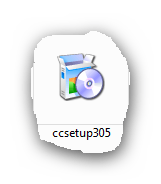

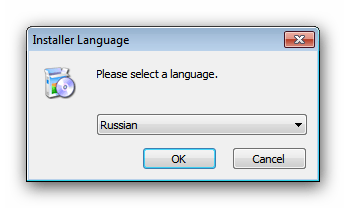

Далее…
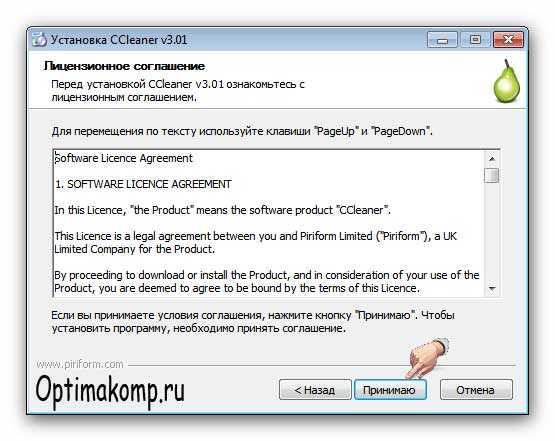
Соглашаемся с лицензией, естественно…

У меня такие галочки стоят. Можете поставить какие захотите, но эти две-обязательно. Позже покажу зачем. (Установить)конечно же…
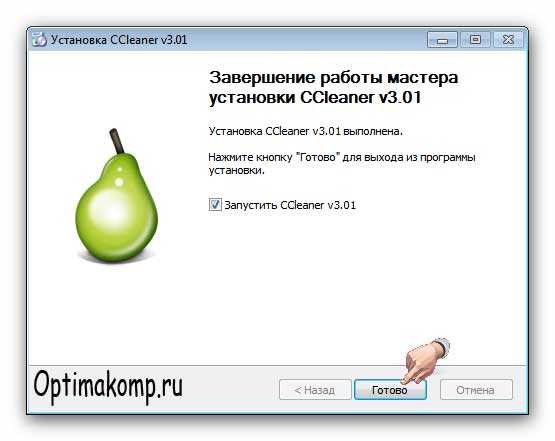
Жмём(Готово)и действительно, таки-готово!
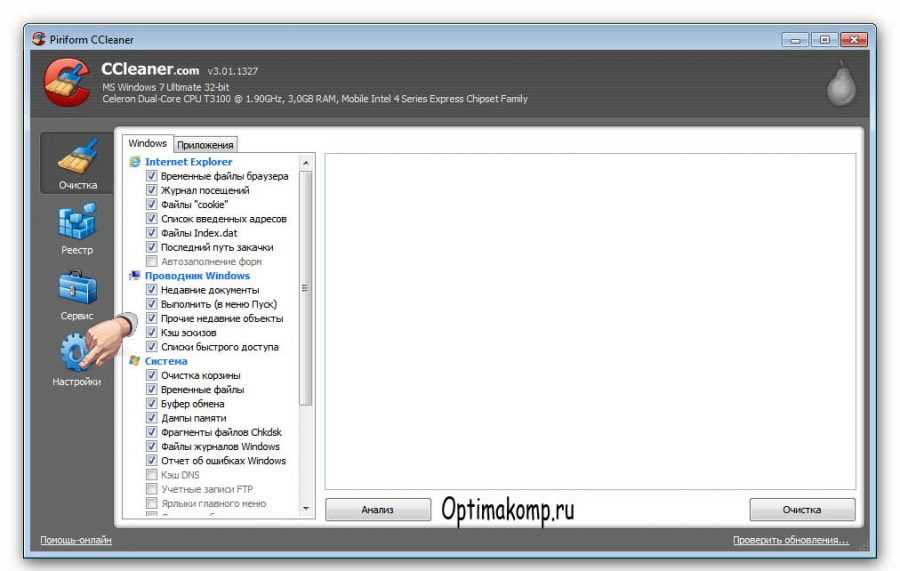
Ещё несколько шагов и CCleaner будет трудиться на Вас безвозмездно, на всю катушку!
CCleaner-настройкаВ колонках (Windows) и (Приложения) я ничего не меняю. И Вам советую. Жмём (Настройка) в главном окне программы и получаем…
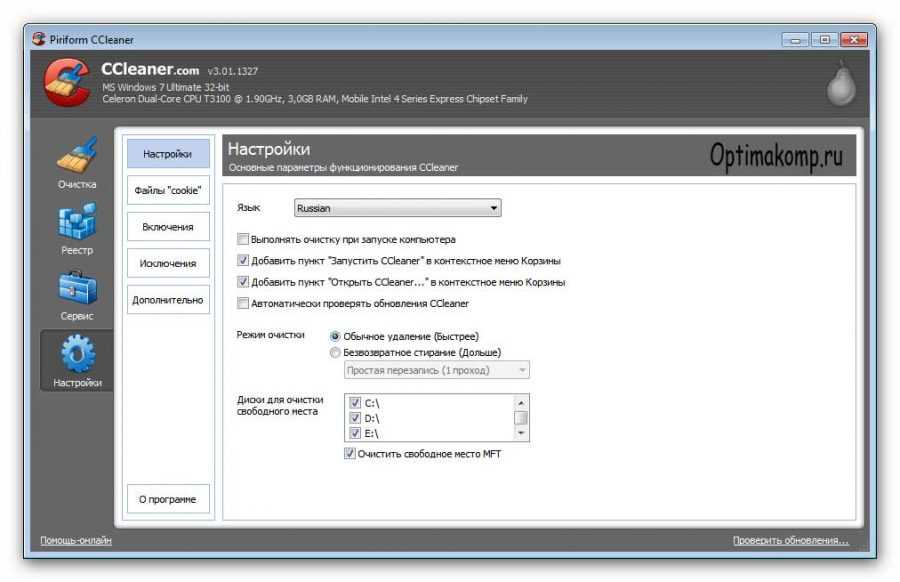
Выставляем галочки как в рисунке. Можете ещё поставить на (Запускать очистку при запуске компьютера). В этом случае будет происходить очистка системы при каждом старте. Далее (Дополнительно)…
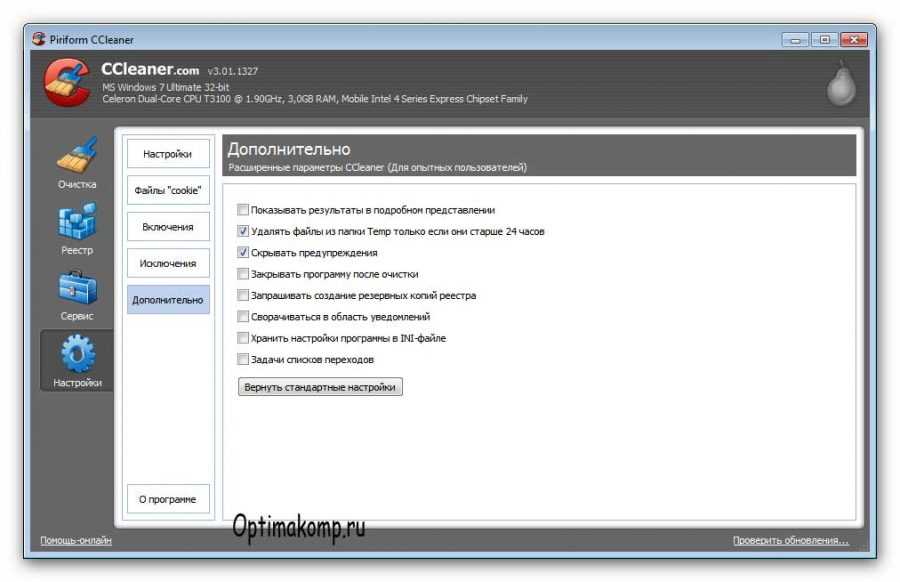
И опять же, как на рисунке ставим галочки! Не нужны предупреждения и резервные копии. Зачем программе предназначенной для очистки создавать самой мусор? За несколько лет пользования она ни разу не удалила чего то нужного и важного!
Вот, собственно и всё! Можно закрыть окно крестиком и переходить к следующей главе…
CCleaner-как пользоватьсяТеперь при нажатии ПРАВОЙ кнопкой мыши на корзине появляется следующее меню…
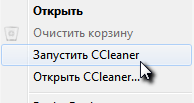
С этих пор нужно забыть про (Очистить корзину)! Когда надо освободить корзину жмём (Запустить CCleaner) Программа при этом в фоновом режиме (не появляясь) очистит всё по своему-умно и правильно!
При нажатии (Открыть CCleaner) откроется главное окно программы. Следующие операции нужно делать раз в несколько дней при условии, что Вы не поставили галочку на (Запускать очистку при запуске компьютера). Если поставили-можете идти пить чай! И больше не вспоминать про эту программу!
У меня она не стоит (потому что я борюсь за каждую миллисекунду при запуске компьютера, а эта галочка увеличивает время старта системы на пару секунд), поэтому я периодически делаю следующее…

Сначала жму (Очистка), что слева в верху, а следом (Анализ). Программа выдаёт в окно количество найденных ошибок-смело жму (Очистка)…
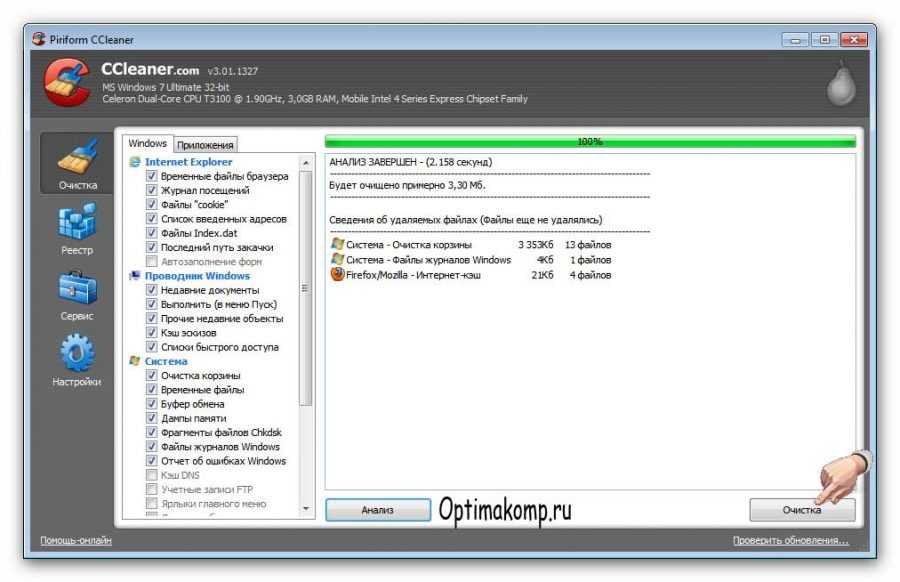
и получаю отчёт о проделанной работе…
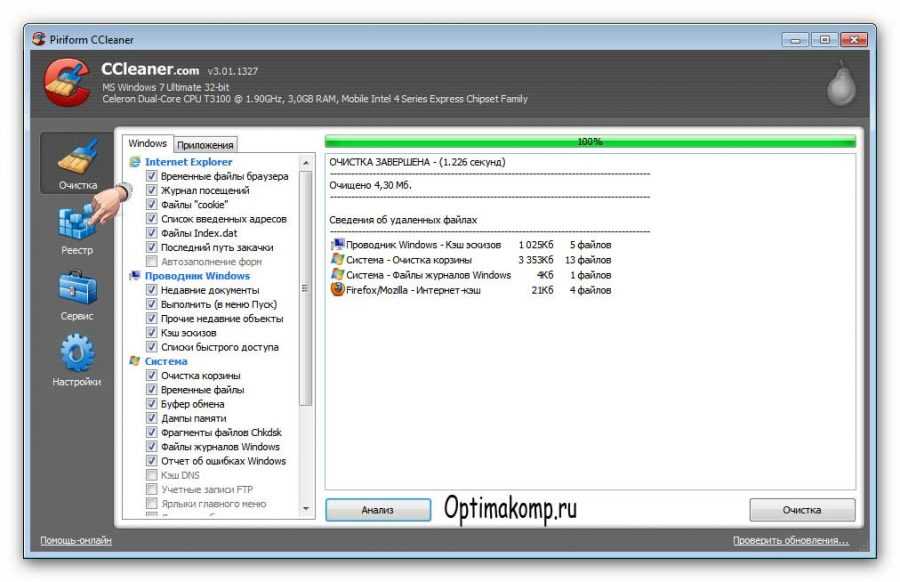
Чудненько, правда? Как бы мы ещё нашли и удалили этот мусор? Иду дальше-жму (Реестр) и (Поиск проблем)…
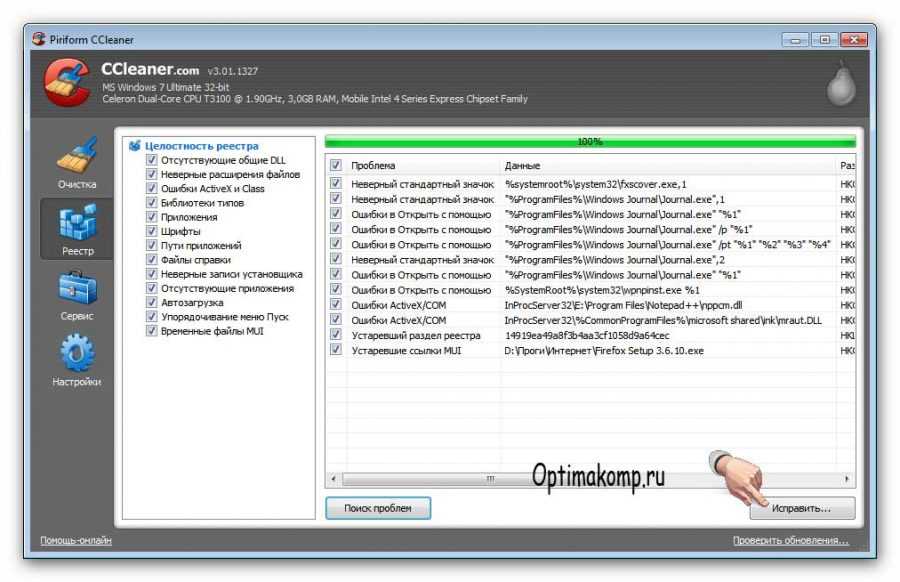
Фу, сколько бяки! Быстрее жму (Исправить)…
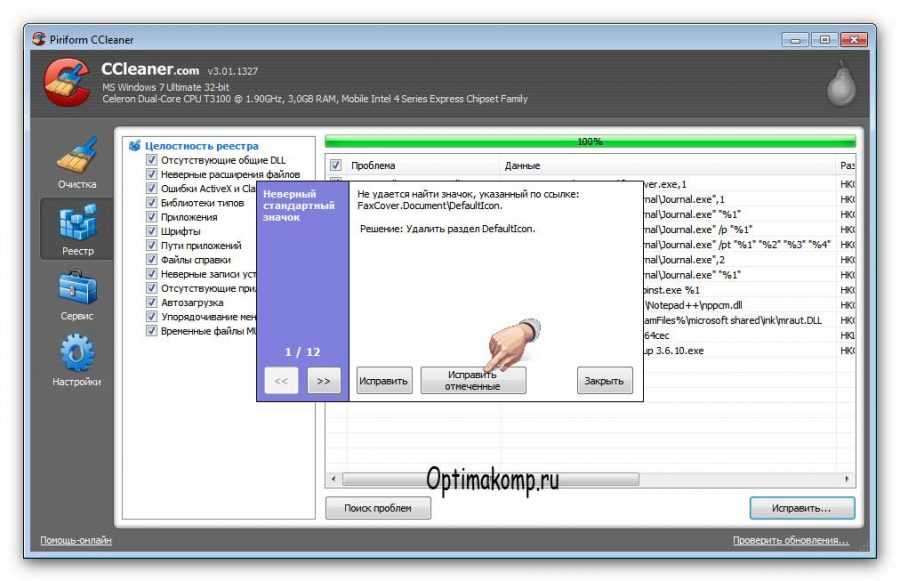
(Исправить отмеченные)…
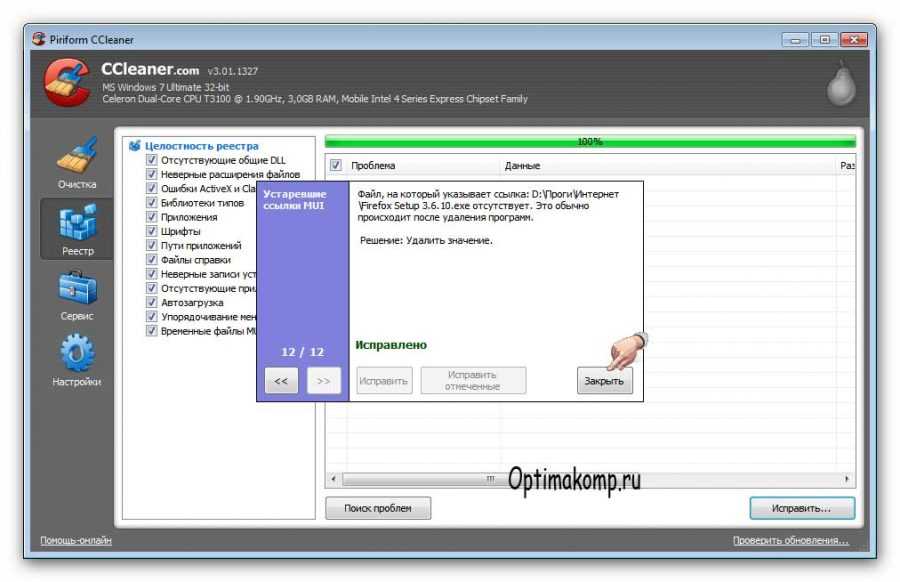
И с лёгким сердцем-(Закрыть).
А когда мне надо удалить не нужную уже какую либо программу я жму (Сервис)…
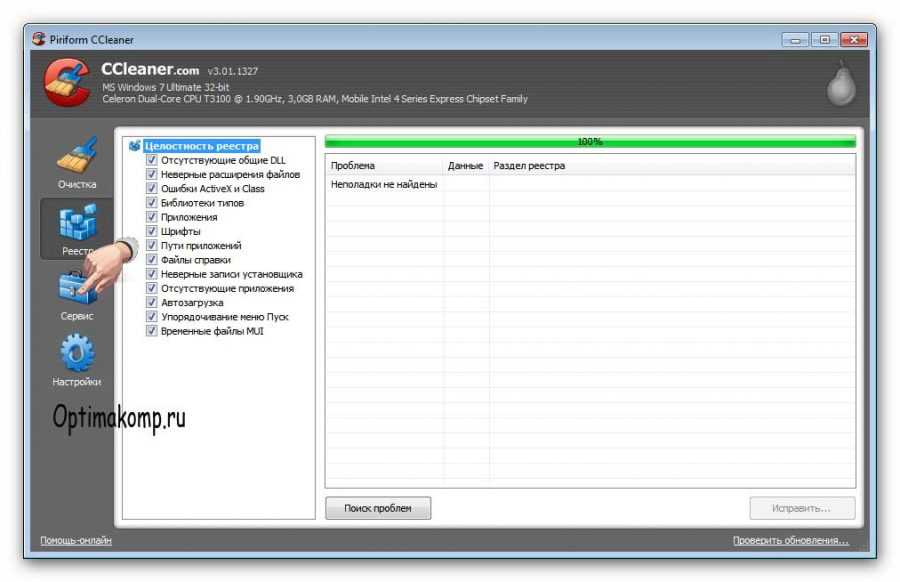
И попадаю в перечень всех установленных программ на компьютере. Выбираю удаляемую программу и жму (Деинсталляция)…
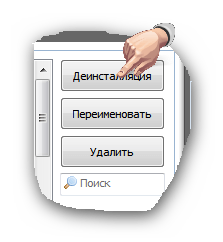
Именно (Деинсталляция). Потому что нажав (Удалить) удалится только строчка из списка, а программа останется в компьютере! Подождите пару секунд и строчка исчезнет (может появиться запрос на удаление-жмите согласие).
Также можно в разделе (Сервис) выбрать-(Автозагрузка) и сократить время запуска системы выключив не очень нужные программы из автозагрузки…
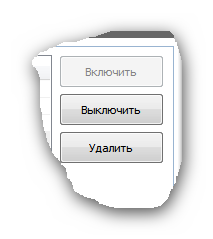
Или вообще удалить. (Сами программы при этом не удаляются. Их можно просто запустить с ярлыка на рабочем столе (или меню-Пуск) тогда, когда они Вам понадобятся! Лишь один совет-если не знаете, что за программа в автозапуске, лучше её не трогать (можете выключить случайно, например, антивирус).
Вот такое, получилось длинное описание маленькой программы. Зато теперь Ваш компьютер будет дышать свободно и не будет глючить и тормозить! Чистого Вам компьютера!
Источник
для вас Лариса Гурьянова
Серия сообщений "Безопасность":
Часть 1 - Проверка сайта или файла на безопасность
Часть 2 - Восстановление системы, чистка реестра, ассоциации файлов и пр.,
...
Часть 27 - Ошибка HTTP500
Часть 28 - Как чистить систему от мусора
Часть 29 - Как очистить компьютер:CCleaner-установка и настройка
Часть 30 - КАК НАЙТИ АНОНИМА
|
|
Темы для Вконтакте и Одноклассников - самое модное веяние |
Это цитата сообщения Марриэтта [Прочитать целиком + В свой цитатник или сообщество!]
Темы для Вконтакте и Одноклассников - самое модное веяние в социальных сетях для пользователей самого разного возраста!
Доброго времени суток! Сегодня я хочу поделиться с вами одной очень полезной информацией, которая вам может пригодиться. Нашла замечательный ресурс и спешу вас с ним познакомить)
Почти все мы проводим массу своего свободного времени за общением с друзьями в социальных сетях. О сайтах "ВКонтакте" и "Одноклассники" знают все. Благодаря им мы можем общаться, узнавать новости о своих близких, знакомиться, находить массу интересного. Особенно в последнее время, когда на этих сайтах созданы группы, объединяющие людей по интересам, там можно найти море полезной информации (особенно это касается кулинарии и рукоделия). Не буду сейчас рассказывать о преимуществах и агитировать вас на регистрацию в одной из сети, думаю, вы уже давно сами сделали свой выбор) Тема пойдет другая.
Хочу вас познакомить с очень удобным сервисом по изменению тем на этих сайтах. С помощью сервиса PageMorph.com можно изменить обычное и довольно скучное оформление своей личной страницы. На этом сайте http://www.pagemorph.com/, причем абсолютно бесплатно, можно скачивать оригинальные красивые темы для вконтакте и одноклассников, темы для создания собственного стиля и неповторимого дизайна. Не хотите удивить друзей и близких своей оригинальностью и изобретательностью? PageMorph делает возможным показать себя во всей красе в виртуальной жизни социальных сетей.На PageMorph.com доступны тысячи!!! редких бесплатных тем. Самое главное, здесь все на столько просто, что разберется даже ребенок. Вам не потребуется никаких усилий и определенных знаний компьютера. За пару минут можно создать свой личный уникальный стиль. Все заключается в установке плагина для оформления страниц. Система отображения стилей оборудована универсальным супер конструктором тем. Сейчас все вам подробно объясню) Сейчас я, вместе с вами, установлю себе плагин и изменю интерфейс своей страницы ВКонтакте:
Вот моя страница - с надоевшим и скучным фоном
Начинаю устанавливать плагин:
|
|
Как управлять курсором без мыши? |
Это цитата сообщения Владимир_Шильников [Прочитать целиком + В свой цитатник или сообщество!]
Перестала работать мышь? Но выход есть и из такой, казалось бы, не простой ситуации. Курсором можно управлять и с клавиатуры!
Нажмите одновременно кнопки левый Shift + левый Alt + Num Lock. Должно появиться окно с таким содержанием:
|
|
Полезная вещь. Нашла у Jiniya. Спасибо ей!!! |
Это цитата сообщения Walida [Прочитать целиком + В свой цитатник или сообщество!]
Наводишь курсор и видишь значения клавиш
|
|
Как набрать на клавиатуре символы, которых на ней нет? |
Это цитата сообщения Schamada [Прочитать целиком + В свой цитатник или сообщество!]

Например, знак евро € и многие другие. Оказывается, сделать это очень просто. Нажимаем и удерживаем клавишу Alt и набираем вот такие цифры на клавиатуре (исключительно с правой стороны):
| ||||
| ИСТОЧНИК |
|
|
Вычищаем компьютер – 7 простых шагов |
Это цитата сообщения Сима_Попова [Прочитать целиком + В свой цитатник или сообщество!]
Вычищаем компьютер – 7 простых шагов
Вычищаем засранный компьютер – 7 простых шагов
|
|
 Ваш компьютер начал тормозить?
Ваш компьютер начал тормозить?
А рабочий стол завален ненужными ярлыками и стол лет назад скачанными файлами? При этом из трея регулярно выскакивают сообщения от программ, о которых вы даже не слышали?
Поздравляю, вы ЗАСРАЛИ свой компьютер.
Сегодня я расскажу вам о том, как я поддерживаю чистоту своего главного рабочего инструмента – моего ноутбука.
|
|
Легкий способ защитить флешку от проникновения вирусов! |
Это цитата сообщения MissKcu [Прочитать целиком + В свой цитатник или сообщество!]
Серия сообщений "Антивирусники":
Часть 1 - Проверка сайта или файла на безопасность.
Часть 2 - Dr.Web AntiVirus 5.0.6.8180 + ключ до 11-08-2010
...
Часть 18 - Онлайн проверка файла на вирусы
Часть 19 - AVZ 4.41
Часть 20 - Легкий способ защитить флешку от проникновения вирусов?
|
|
Убираем мусор без использования программ |
Это цитата сообщения Lyudmila_Lyu [Прочитать целиком + В свой цитатник или сообщество!]
Многие до дрожи в коленках любят чистить ОС от мусора, устанавливая кучу всяких утилит: Ccleaner, Advanced SystemCare, Wise Disk Cleaner и много чего еще.
Между тем, удалить хлам можно штатными средствами ОС и браузеров. И эффективность такой очистки на достаточно хорошем уровне, и лишними программами ОС засорять не нужно. И убить-покорежить ОС невозможно, что немаловажно.
Очистка ОС
Пуск- Компьютер/Мой компьютер - ПКМ на диске "С" - Свойства - вкладка Общие - Очистка диска - дождаться окончания оценки - на вкладке Очистка диска расставить галки там, где вам нужно - ОК. Также на вкладке Дополнительно можно удалить все точки восстановления, кроме последней, нажав на кнопке Очистить.
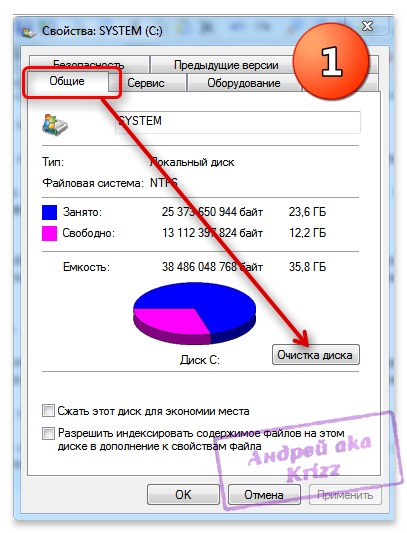
|
|
Если Вас заблокировали |
Это цитата сообщения inga_tcheh [Прочитать целиком + В свой цитатник или сообщество!]
Существует множество способов обойти преграды. И если вдруг Вас заблокировали, вот самый простой способ избавиться от блокировки. Зайдите в свой поисковик - у меня яндекс, и наберите слово - АНОНИМАЙЗЕР. Откроются сайты такого направления
 (вот они на скриншоте) и выберите тот, который приглянулся Вам. Я зашла на Лиру через вот этот анонимайзер
(вот они на скриншоте) и выберите тот, который приглянулся Вам. Я зашла на Лиру через вот этот анонимайзерЧитать далее
|
|
Как правильно искать информацию в интернете? |
Это цитата сообщения Ангелика_Солнечная [Прочитать целиком + В свой цитатник или сообщество!]
 Как правильно искать информацию в интернете? Этим вопросом задаются тысячи пользователей сети интернет. Во всемирной паутине есть своя логика. А ведь достаточно знать несколько хитростей пользования Яндексом или Google, и вы сможете сделать так, что любая информация будет находиться быстро, и что самое главное - вы найдете именно то, что ищите. Вот 9 секретов, о которых не знает большинство активных пользователей всемирной паутины.
Как правильно искать информацию в интернете? Этим вопросом задаются тысячи пользователей сети интернет. Во всемирной паутине есть своя логика. А ведь достаточно знать несколько хитростей пользования Яндексом или Google, и вы сможете сделать так, что любая информация будет находиться быстро, и что самое главное - вы найдете именно то, что ищите. Вот 9 секретов, о которых не знает большинство активных пользователей всемирной паутины.Как найти точную фразу
Чтобы поисковик вас понял, что вы ищете именно конкретную фразу или форму слова, заключите ее в кавычки. Например: «я к вам пишу».
Как найти цитату, в которой пропущено слово
Цитата «крутится на языке», но вы не можете вспомнить недостающие слово? Спросите у Google - заключите фразу в кавычки, а пропущенное слово обозначьте звездочкой. Например: «я к вам * чего же боле».

|
|
Как ускорить работу Интернета на 20% |
Это цитата сообщения MissKcu [Прочитать целиком + В свой цитатник или сообщество!]
|
|
Забыли пароль? Посмотрите,как увидеть его вместо звездочек? |
Это цитата сообщения Emiliaa [Прочитать целиком + В свой цитатник или сообщество!]
|
|
| Страницы: | 2 [1] |